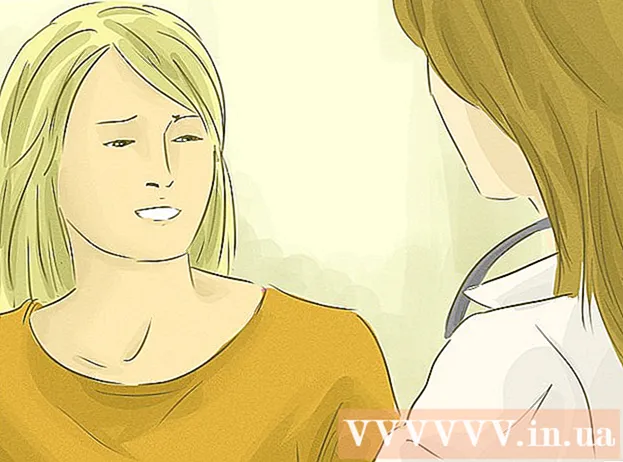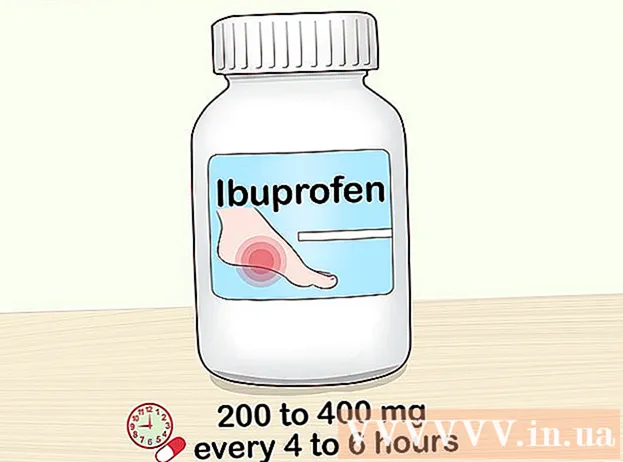Autor:
Lewis Jackson
Data Creației:
6 Mai 2021
Data Actualizării:
1 Iulie 2024

Conţinut
Când a fost vorba despre mobil, trebuia să transferați mesaje text de pe vechiul dvs. telefon pe cel nou. Multe aplicații gratuite disponibile în Magazinul Play pot face acest lucru. Dacă utilizați un telefon Samsung, puteți utiliza aplicația Samsung Smart Switch pentru a transfera mesaje fără fir între cele două dispozitive.
Pași
Metoda 1 din 2: utilizați o aplicație de transfer de date
Descărcați o aplicație de backup pentru mesaje pe primul dvs. telefon Android. Nu există o metodă oficială pentru transferul mesajelor între telefoanele Android. Cel mai rapid mod de a face acest lucru este să utilizați o aplicație de transfer de mesaje. Există multe astfel de aplicații pe Google Play Store. Unele aplicații gratuite populare includ „SMS Backup +” și „SMS Backup & Restore”.

Deschideți aplicația de backup SMS. Deschideți aplicația pe dispozitivul care conține mesajul. Operațiunea aplicației „SMS Backup +” și „SMS Backup & Restore” este destul de similară și va fi descrisă în detaliu în această secțiune.
Conectați contul Gmail (pentru SMS Backup +). SMS Backup + va copia mesajele în contul dvs. Gmail. Faceți clic pe „Conectare” pentru a selecta un cont. Nu uitați să utilizați același cont cu care v-ați conectat la telefon pentru a facilita recuperarea.
Porniți procesul de backup. Pentru ambele aplicații, faceți clic pe butonul „Backup” pentru a continua.
Setați locația de rezervă (SMS Backup & Restore). SMS Backup & Restore va crea un fișier de backup intern care conține mesajele text și poate fi stocat pe serviciul cloud.
- Faceți clic pe „Backup și încărcare locală” pentru a alege un serviciu de stocare în cloud sau pentru a trimite fișierul de rezervă la adresa dvs. de e-mail.
- Bifați caseta „Includeți mesaje MMS” pentru a selecta atât mesaje de grup, cât și mesaje cu atașamente precum imagini.
Așteptați finalizarea copiei de rezervă. Poate dura ceva timp dacă telefonul dvs. are multe mesaje de făcut backup. Alternativ, puteți dezactiva backupul MMS (dacă nu credeți că este necesar) pentru a face procesul mai rapid.
Transferați fișierul de rezervă pe noul dvs. telefon (SMS Backup & Restore). Odată ce copia de rezervă a fost creată utilizând SMS Backup & Restore pe dispozitivul dvs. vechi, va trebui să transferați fișierul pe noul dispozitiv Android. Dacă ați creat un fișier local numai în timpul copierii de rezervă, puteți să vă conectați telefonul la computer și să copiați fișierul XML din folderul „SMSBackupRestore” pe noul dispozitiv. Dacă, după crearea dvs., ați încărcat fișierul într-un serviciu de stocare în cloud, nu trebuie să vă faceți griji cu privire la transferul mesajului.
- Când vă conectați telefonul Android la computer, îl veți putea găsi în fereastra „Computer” (Windows) sau pe desktop (Mac). Când copiați fișierul XML pe noua dvs. mașină, puneți-l în directorul rădăcină pentru a putea fi găsit cu ușurință mai târziu.
Instalați aplicația de backup SMS pe noul dvs. telefon. După ce creați o copie de rezervă utilizând o aplicație pe vechiul dispozitiv, va trebui să reinstalați aceeași aplicație pe noul dvs. telefon.
- Dacă utilizați SMS Backup +, asigurați-vă că vă conectați noul telefon cu același cont Google.
Faceți clic pe „Restaurare” pentru a începe procesul de restaurare a mesajelor. Ambele aplicații au un buton „Restaurare” pe ecranul principal. Faceți clic pentru a începe.
Selectați fișierul de rezervă (SMS Backup & Restore). După începerea procesului de recuperare, vi se va cere să alegeți fișierul de recuperare. Dacă ați copiat fișierul și l-ați salvat pe telefon, utilizați o aplicație de gestionare a fișierelor pentru a răsfoi și a deschide fișierul. Dacă ați încărcat fișierul într-un serviciu de stocare în cloud, apăsați butonul ⋮ și selectați serviciul din listă.
Setați o aplicație de rezervă ca aplicație implicită de mesagerie. Înainte de începerea restaurării, vi se va cere să setați aplicația de rezervă ca aplicație de mesagerie implicită pentru dispozitiv. Trebuie să faceți acest lucru înainte de a putea recupera mesajele. Ar trebui să puteți reseta setările implicite la aplicația dvs. obișnuită de mesagerie după finalizarea restaurării.
Așteptați restaurarea mesajelor. Acest lucru va dura ceva timp, mai ales dacă copia de rezervă este mare.
Reveniți la aplicația implicită de mesagerie. După ce ați terminat restaurarea mesajelor, puteți seta aplicația obișnuită de mesagerie înapoi la valoarea implicită pentru a vizualiza și a trimite mesaje noi.
- Deschideți aplicația Setări sau Setări.
- Atingeți „Mai multe” în secțiunea „Wireless și rețele”.
- Faceți clic pe „Aplicație SMS implicită” și selectați aplicația de mesagerie pe care doriți să o utilizați.
Metoda 2 din 2: utilizați Smart Switch (dispozitive Samsung)
Trebuie să înțelegeți pentru ce este această aplicație. Aplicația Smart Switch este proiectată de Samsung pentru a transfera date înainte și înapoi între dispozitivele sale, dar o puteți folosi în continuare pentru a transfera mesaje de la Android la Samsung. Cu toate acestea, nu toate celelalte dispozitive Samsung sunt acceptate. Aplicația funcționează cel mai bine la transferul de date între telefoanele Samsung.
Instalați Smart Switch Mobile pe ambele dispozitive. Toate dispozitivele trebuie să aibă Smart Switch Mobile instalat pentru a putea transfera date rapid. Aplicația este gratuită și este disponibilă în Magazinul Google Play. Majoritatea produselor Samsung noi sunt preinstalate cu această aplicație.
- Este posibil ca aplicația Smart Switch Mobile să nu fie compatibilă cu dispozitivele Android. În acest caz, va trebui să utilizați metoda anterioară pentru a transmite mesajul.
Selectați „Dispozitiv Android” pe ambele telefoane. Acest lucru va permite celor două mașini să se conecteze între ele.
Așezați cele două aparate la cel mult 10 cm distanță. Smart Switch folosește tehnologia NFC (Near-Field Communications) pentru a stabili o conexiune Bluetooth, iar linia de transmisie este cea mai puternică atunci când două telefoane sunt plasate una lângă alta.
Faceți clic pe „Start” pe ambele dispozitive. Vi se va cere să alegeți telefonul de trimitere.
Setați vechiul dvs. telefon ca dispozitiv de trimitere „Dispozitiv de trimitere”.
Setați noul telefon ca receptor „Dispozitiv de recepție”.
Faceți clic pe „Conectare” pe dispozitivul expeditor. Pe ecran va apărea un cod PIN.
Faceți clic pe „Următorul” pe dispozitivul receptor. Trebuie să introduceți codul PIN dacă aparatul nu se conectează automat. Va apărea o listă de date pe care le puteți transfera.
Asigurați-vă că intrarea „Mesaje” este marcată pe dispozitivul de trimitere. Puteți dezactiva datele inutile pentru a le transfera pe noul dvs. telefon.
Atingeți „Trimiteți” pe dispozitivul de expediere, apoi atingeți „Primire” pe noul dvs. telefon. Mesajele și alte date pe care le-ați selectat vor fi transferate pe noul dispozitiv.
Așteptați să apară mesajul „Finalizat”. Deci transferul de date este complet. Acum puteți căuta mesaje text vechi în aplicația de mesagerie a noului dispozitiv. publicitate